U probeert Microsoft 365, Office 2016 of Office 2013 te installeren en de installatie reageert niet meer (loopt vast of blijft hangen) op ongeveer 90% van de taak. Dit probleem kan optreden als Windows Installer nog bezig is.
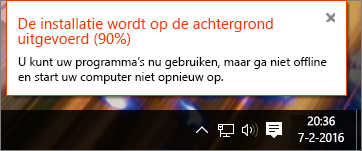
Als Windows Update gebruikmaakt van Windows Installer, moet de installatie van Office wachten totdat het updateproces met Windows Installer is voltooid. En als Windows Installer zelf niet meer reageert, komt Office mogelijk niet verder dan deze 90%. Hoe u verder kunt gaan, hangt ervan af of u de Office-installatie al hebt geannuleerd. In dit geval moet u Office opnieuw proberen te installeren. Als Office nog steeds probeert te installeren, moet u de Windows Update beëindigen. Maak een keuze.
Als de onderstaande stappen niet werken, raadpleegt u Installatie van Office duurt lang voor andere oplossingen.
Als u de installatie van Office al hebt geannuleerd, probeert u Office opnieuw te installeren.
Als u de Office-installatie hebt geannuleerd, moet u de installatie opnieuw uitvoeren, maar voordat u dat gaat doen, controleert u of Windows Update is voltooid.
-
Druk op Ctrl+Alt+Delete op het toetsenbord en selecteer Taakbeheer (of Taakbeheer starten in Windows 7).
-
Selecteer het tabblad Processen en zoek naar Zelfstandig installatieprogramma voor Windows Update (wusa.exe). Als dat niet in de lijst wordt weergegeven, is de update voltooid.
Zie Office installeren op uw pc of Mac voor instructies over het opnieuw installeren.
Als u de installatie niet hebt afgesloten, kunt u het Windows Update-proces beëindigen met behulp van Taakbeheer.
Als Office nog steeds bezig is met installeren, beëindigt u Windows Update
U kunt wachten totdat Windows Update voltooid is, maar dat kan leiden tot nog meer vertraging. Het is betrouwbaarder om het Windows Update-proces te beëindigen in Taakbeheer zodat Windows Installer kan doorgaan en worden gebruikt voor de installatie van Office. Voer de volgende procedure uit om het Windows Update-proces te beëindigen.
Opmerking: Het uitschakelen van Windows Update kan van invloed zijn op de installatie van een geldige Windows-update. Als u de computer opnieuw opstart na de installatie van Office, zou het Windows Update-proces moeten doorgaan. Zie stap 5 hieronder als dat niet het geval is.
-
Laat de Office-installatie doorgaan...wachten bij 90%.
-
Druk op Ctrl+Alt+Delete op het toetsenbord (houd alle toetsen tegelijkertijd ingedrukt) en selecteer Taakbeheer (of Taakbeheer starten in Windows 7).
-
Op het tabblad Processen selecteert u Zelfstandig installatieprogramma voor Windows Update (wusa.exe).
-
Selecteer Taak beëindigen (of Proces beëindigen in Windows 7). De installatie van Office moet nu worden hervat en worden voltooid.
-
Nadat de installatie is voltooid, moet u de computer Opnieuw starten zodat het Windows Update-proces waar nodig opnieuw kan worden gestart. Wellicht moet u Windows Update handmatig opnieuw starten door hier uw Windows-versie te selecteren.
Windows Update handmatig opnieuw starten
-
In Windows 10 gaat u naar Update Windows 10
-
In Windows 8.1 gaat u naar Windows Update: Veelgestelde vragen
-
In Windows 7 gaat u naar Windows-updates installeren in Windows 7











